上一篇已经实现了页面的布局,这一篇我们来实现界面的逻辑变换。主要用到的是scollView的两个代理方法。我们先看一下效果。
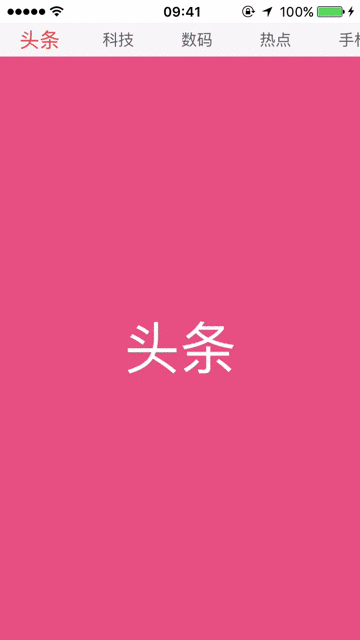
1.实现点击顶部按钮切换底部详情页面
给顶部items的按钮添加target
在- (void) addFirstScrollViewOnView 方法中的for循环中,为每个button添加一个target,用于监听点击按钮的事件。
[itemButton addTarget:self action:@selector(itemButtonClicked:) forControlEvents:UIControlEventTouchUpInside];
添加监听方法
我们应该知道当点击顶部item按钮时,底部详情页应该做相应的切换,同时按钮样式也改变。
大家可能注意到了需要用到按钮的tag值,所以我们同样在上一步的方法的for循环中为每个按钮设置tag值。
itemButton.tag = 100 + i;//设置button的tag值
同时,需要添加一个实例变量:
//记录当前被点击的按钮tag
@property (nonatomic, assign) NSInteger currentButtonTag;
**(重要)**并在上一步方法的最后为它设置初始值为100,也就是当前点击的按钮为第一个。
tips:不从1开始设置tag值的原因是因为前100可能有系统的控件占用
scrollView详情页切换:获取当前按钮的tag值,计算偏移量
- (void) itemButtonClicked:(UIButton *)button {
//**1.偏移底部详情scrollView
NSInteger buttonTag = button.tag - 100;//获取点击按钮的tag
self.secondScrollView.contentOffset = CGPointMake(buttonTag * KSCREEN_WIDTH, 0);//设置底部scrollview的内容偏移量
//**2.恢复前一个被点击的按钮的样式
UIButton *preClickedButton = (UIButton *)[self.view viewWithTag:self.currentButtonTag];
preClickedButton.titleLabel.font = [UIFont systemFontOfSize:14.0f];
[preClickedButton setTitleColor:[UIColor colorWithRed:0.4 green:0.4 blue:0.4 alpha:1.0] forState:UIControlStateNormal];//标题颜色
//**3.设置当前点击按钮样式
button.titleLabel.font = [UIFont systemFontOfSize:18.0f];
[button setTitleColor:[UIColor colorWithRed:1.0 green:0.3 blue:0.3 alpha:1.0f] forState:UIControlStateNormal];
//**4.改变当前点击按钮的tag值
self.currentButtonTag = buttonTag + 100;
}
完成这一步,当你点击顶部按钮的时候,你就可以看到顶部按钮样式的改变和底部详情页面的切换。
2.实现滚动底部详情页顶部按钮字体切换
添加scrollView的代理
添加代理
@interface ViewController () <UIScrollViewDelegate>
在- (void) addSecondScrollViewOnView 方法中设置secondScrollView的代理为self。这步不要忘记了。
secondScrollView.delegate = self;
实现scrollView 的代理方法 - (void) scrollViewDidScroll:(UIScrollView *)scrollView;
在这一步,我们要实现滚动时,顶部items的按钮字体大小和颜色的改变。
//正在滑动调用的代理方法
- (void) scrollViewDidScroll:(UIScrollView *)scrollView {
//获取当前第二个scrollView的偏移量
CGFloat secondScrollViewContentOffsetX = scrollView.contentOffset.x;
//获取选中按钮的序号
int buttonTag = (secondScrollViewContentOffsetX) / KSCREEN_WIDTH;
//计算手指滑动了多少距离
CGFloat fingerDistance = secondScrollViewContentOffsetX - KSCREEN_WIDTH * buttonTag;
//获取到下一个按钮,并改变其字体大小和颜色,逐渐放大(根据手指滑动的距离动态改变)
UIButton *buttonNext = (UIButton *)[self.view viewWithTag:(buttonTag + 100 + 1)];
buttonNext.titleLabel.font = [UIFont systemFontOfSize:(14.0 + fingerDistance * 4 / (KSCREEN_WIDTH))];
[buttonNext setTitleColor:[UIColor colorWithRed:(0.4f + 3 * fingerDistance / (KSCREEN_WIDTH * 5)) green:0.3 blue:0.3 alpha:1.0] forState:UIControlStateNormal];
//同样方法获取到当前按钮,并改变其字体大小和颜色恢复回原来样式,逐渐缩小(根据手指滑动的距离动态改变)
UIButton *buttonCurr = (UIButton *)[self.view viewWithTag:(buttonTag + 100)];
buttonCurr.titleLabel.font = [UIFont systemFontOfSize:(18.0 - fingerDistance * 4 / (KSCREEN_WIDTH))];
[buttonCurr setTitleColor:[UIColor colorWithRed:(1.0f - 3 * fingerDistance / (KSCREEN_WIDTH * 5)) green:0.3 blue:0.3 alpha:1.0] forState:UIControlStateNormal];
}
这里可以看到下一个按钮的字体动态改变,计算方法其实非常简单。 设手指滑动距离为x,字体大小为y。那么我们有两个值 (0,14), (KSCREEN_WIDTH, 18)。 然后列二元一次方程组,就可以得到 a 和 b。 我这里解得 a = 4/KSCREEN_WIDTD , b = 14
当前按钮的改变亦然。只是两个点变为 (KSCREEN_WIDTH, 14), (0, 18) 计算得到 a = -(4/KSCREEN_WIDTH), b = 18
颜色大家计算方式相似,不再赘述。
3.使顶部scrollView随底部scrollView滑动而滚动
我们注意看网易新闻客户端,它底部scrollView滚动之后,顶部的scrollView也会随之滚动,并且除了开头或者末尾的几个按钮,它当前所在的新闻类型始终在屏幕中间。并且顶部的滚动总是在底部滑动结束之后,所以我们实现scrollView的代理方法 - (void) scrollViewDidEndDecelerating:(UIScrollView *)scrollView
//滑动结束调用的代理方法
- (void) scrollViewDidEndDecelerating:(UIScrollView *)scrollView {
//**1.获取选中详情页对应的顶部button
//移动顶部选中的按钮
CGFloat secondScrollViewContentOffsetX = scrollView.contentOffset.x;
//获取选中按钮的序号
int buttonTag = (secondScrollViewContentOffsetX) / KSCREEN_WIDTH;
//根据按钮号码获取到顶部的按钮
UIButton *buttonCurr = (UIButton *)[self.view viewWithTag:(buttonTag + 100)];
//**2.(重要)设置当前选中的按钮号。如若不写,将导致滑动后再点击顶部按钮,上一个按钮颜色,字体不会改变
self.currentButtonTag = buttonTag + 100;
//**3.始终保持顶部选中按钮在中间位置
//注意一:开始的几个按钮,和末尾的几个按钮并不需要一直保持中间。
//注意二:对于已经放置在firstScrollView中的按钮,它的center是相对于scrollView的content而言的,注意并不是相对于self.view的bounds而言的。也就是说,放置好按钮,它的center就不会再改变
//如果是顶部scrollView即将到末尾的几个按钮,设置偏移量,直接return
if (buttonCurr.center.x + KSCREEN_WIDTH * 0.5 > self.firstScrollView.contentSize.width) {
[UIView animateWithDuration:0.3 animations:^{
self.firstScrollView.contentOffset = CGPointMake(self.firstScrollView.contentSize.width - KSCREEN_WIDTH, 0);
}];
return;
}
//如果是顶部scrollView开头的几个按钮,设置偏移量,直接return
if (buttonCurr.center.x < KSCREEN_WIDTH * 0.5) {
[UIView animateWithDuration:0.3 animations:^{
self.firstScrollView.contentOffset = CGPointMake(0, 0);
}];
return;
}
//如果是中间几个按钮的情况
if (buttonCurr.center.x > (KSCREEN_WIDTH * 0.5)) {
[UIView animateWithDuration:0.3 animations:^{
self.firstScrollView.contentOffset = CGPointMake(buttonCurr.center.x - self.view.center.x, 0);
}];
}
}
这里需要注意的是我注释里面的第2步和第3步。 第2步一定要写,否则导致先滑动底部scrollView,再点击顶部scrollView的button,出现之前的那个button样式不恢复的情况。 第3步,注意前几个按钮和后几个按钮位置的判断,如果一味保持按钮在中间,就会出现顶部的offset过多,而后面出现空白,大家可以简单尝试一下。
整个效果就已经完成了~☺️